
КАТЕГОРИИ:
АстрономияБиологияГеографияДругие языкиДругоеИнформатикаИсторияКультураЛитератураЛогикаМатематикаМедицинаМеханикаОбразованиеОхрана трудаПедагогикаПолитикаПравоПсихологияРиторикаСоциологияСпортСтроительствоТехнологияФизикаФилософияФинансыХимияЧерчениеЭкологияЭкономикаЭлектроника
Создание отчета и формы для просмотра и редактирования местоположений
Подобная задача решалась ранее:
1. Откройте свое приложение в Application Builder.
2. Создайте форму для редактирования местоположений (таблица LOCATIONS) с отчетом о существующих местоположениях:
а. Используйте мастер создания страниц Create Page > Form > Form on a Table with Report.
б. Название страницы отчета (Page Name) – Местоположения
в. Реализация отчета (Implementation) – Classic
г. Название формы для редактирования – Создать/Редактировать Местоположение
д. Навигационная цепочка для страницы отчета – Главная>Местоположения
е. Навигационная цепочка для формы для редактирования –
Главная>Местоположения>Создать/Редактировать Местоположение
3. Доработайте страницу отчета Местоположения:
а. Русифицируйте заголовки столбцов отчета и кнопку Create.
б. Задайте логичную последовательность столбцов в отчете
в. Добавьте возможность сортировки
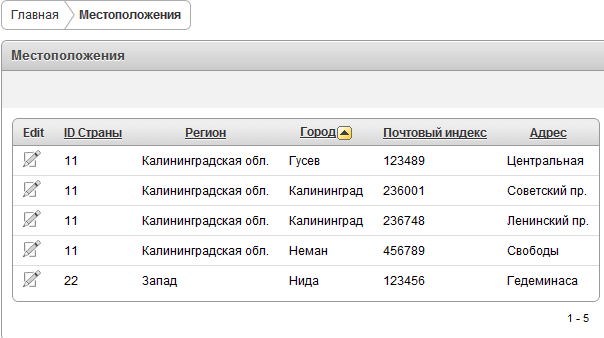
4. Доработайте форму Создать/Редактировать Местоположение:
а. Русифицируйте ярлыки элементов формы и все кнопки
б. Задайте логичную последовательность элементов на форме (это можно сделать в секции Page Rendering для страницы Создать/Редактировать Местоположение, перетаскивая мышью идентификаторы полей формы)
в. Поле с кодом страны представьте как выпадающий список выбора (см. ранее)

5. Добавьте на главную страницу ссылку на страницу с отчетом о местоположениях (см. ранее):

6. Добавьте на страницу Создать/Редактировать Подразделение кнопку Редактировать расположение для редактирования местоположения. Причем при нажатии кнопки должен производиться переход на страницу Создать/Редактировать Местоположение. При этом в полях формы должны отображаться данные о редактируемом местоположении (при переходе в элемент с идентификатором местоположения должен передаваться идентификатор текущего местоположения):
а. Войдите в режим редактирования страницы Создать/Редактировать Подразделение.
б. Нажмите кнопку Create в правом верхнем углу и выберите опцию Page control on this page, затем выберите опцию Button. Нажмите Next>.
в. На шаге Button position выберите опцию Create a bottom in a region position. Нажмите Next>.
г. На шаге Button Attributes введите:
а. Имя кнопки (Button Name) – EDIT_LOCATION
б. Ярлык (Label) – Редактировать расположение
в. Стиль кнопки (Button Style) – Template Based Button.
г. Button Template – Button, нажмите Next>.
д. На шаге Action When Clicked:
· в поле Action выберите Redirect to Page in this Application,
· в поле Page выберите страницу Создать/Редактировать Местоположение,
· в поле Set This Items установите идентификатор поля P?_LOCATION_ID, в поле With These Values – идентификатор поля P??_LOCATION_ID, где ? - номер страницы в Вашем приложении, куда выполняется переход, ?? – номер текущей страницы (обозначения страниц выбираются с помощью кнопки  ).
).
7. Добавьте на странице Создать/Редактировать Подразделение кнопку Новое расположение для создания нового местоположения при выполнении условий: имя кнопки – NEW_LOCATION, ярлык (Label) – Новое расположение, при нажатии кнопки должен производиться переход на страницу Создать/Редактировать Местоположение, причем поля формы должны отображаться незаполненными (для этого при переходе необходимо очистить кэш целевой страницы):
а. Войдите в режим редактирования страницы Создать/Редактировать Подразделение.
б. Нажмите кнопку Create в правом верхнем углу и выберите опцию Page control on this page, затем выберите опцию Button. Нажмите Next>.
в. На шаге Button position выберите опцию Create a bottom in a region position.Нажмите Next>.
г. На шаге Button Attributes введите:
д. Имя кнопки (Button Name) – NEW_LOCATION
е. Ярлык (Label) – Новое расположение
ж. Стиль кнопки (Button Style) – Template Based Button.
з. Button Template – Button, нажмите Next>.
д. На шаге Action When Clicked:
· в поле Action выберите Redirect to Page in this Application,
· в поле Page выберите страницу Создать/Редактировать Местоположение,
· в поле Clear Cache установите идентификатор страницы, совпадающий с тем, который высветился в поле Page.
е. Кнопкой Create Button завершите создание кнопки.
8. Протестируйте созданные страницы и переходы по ссылкам.
Итак, к этому моменту Вы создали простое (!!) приложение по работе с подразделениями и работниками. Но перед тем как развернуть созданное приложение и открыть к нему доступ пользователям, имеет смысл доработать пользовательский интерфейс.
Дата добавления: 2014-12-30; просмотров: 223; Мы поможем в написании вашей работы!; Нарушение авторских прав |